Introduction
Ulkoinen kovalevy liittäminen kannettavaan tietokoneeseen pitäisi olla yksinkertaista. Monet kuitenkin ihmettelevät, miksi laite ei tunnistu. Tämä voi olla erityisen häiritsevää, kun tärkeät tiedostot eivät olekaan enää käytettävissä. Ennen kuin panikoit, tiedä, että ongelmaan on loogisia ja käytännöllisiä ratkaisuja. Tässä oppaassa selvitetään, miksi kannettava tietokone ei ehkä tunnista ulkoista kovalevyä ja opit käytännön keinoja ongelman ratkaisemiseksi. Lisäksi tutustumme ennaltaehkäiseviin toimenpiteisiin, jotka voivat auttaa välttämään nämä ongelmat tulevaisuudessa.
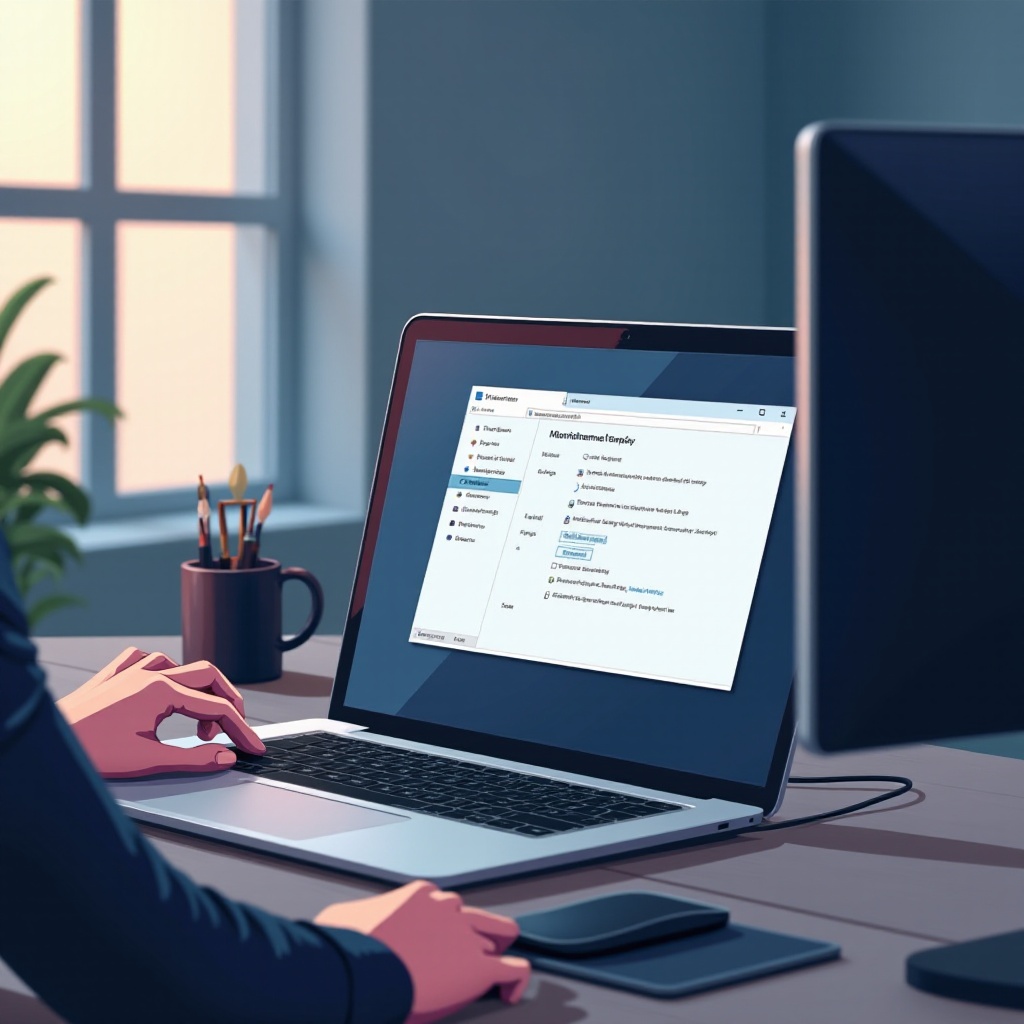
Yleiset syyt ongelmaan
Ongelman perimmäisten syiden ymmärtäminen on puoli voittoa. On useita yleisiä syitä siihen, miksi kannettava tietokone ei ehkä tunnista ulkoista kovalevyä, ja nämä johtuvat yleensä yksinkertaisista laitteisto- tai ohjelmisto-ongelmista. Usein irtonaiset tai vialliset liitännät ovat yleisiä syitä. Lisäksi vanhentuneet tai vialliset ajurit voivat häiritä laitteen ja kannettavan tietokoneen välistä viestintää. Muissa tapauksissa järjestelmäohjelmistojen ristiriidat tai virheellinen muotoilu voivat olla syypäitä. Tuntemalla nämä mahdolliset syyt voit helpommin jäljittää, mikä saattaa olla vialla ja ryhtyä asianmukaisiin toimenpiteisiin. Tämä ymmärrys luo myös pohjan tehokkaalle vianmääritykselle.
Ensimmäiset vianmääritysvaiheet
Ennen kuin sukellat monimutkaisempiin ratkaisuihin, on viisasta aloittaa perusvianmäärityksellä.
-
Tarkista fyysiset liitännät: Varmista, että kaikki kaapelit ovat kunnolla kiinnitettyjä. Irtonainen kaapeli voi estää tunnistamisen. Kokeile käyttää toista kaapelia, jos se on saatavilla, koska nykyinen kaapeli voi olla viallinen.
-
Käynnistä tietokone uudelleen: Kannettavan tietokoneen uudelleenkäynnistys voi ratkaista monia väliaikaisia häiriöitä. Se virkistää järjestelmää ja voi joskus palauttaa liitännän oheislaitteisiin.
-
Kokeile eri portteja tai laitteita: Liitä ulkoinen kovalevy eri USB-porttiin. Joskus itse portti voi olla vaurioitunut. Vaihtoehtoisesti kokeile liittää asema toiseen tietokoneeseen varmistaaksesi, onko ongelma asemassa vai kannettavassa tietokoneessa.
Varmistettuasi liitäntöjen eheyden ja kokeiltuasi näitä yksinkertaisia ratkaisuja, voi olla loogista keskittyä kannettavan tietokoneen ohjelmistoon, jos ongelmat jatkuvat.
Ohjelmisto- ja ajuriratkaisut
Ohjelmisto-ongelmat aiheuttavat usein liitettävyysongelmia. Onneksi niiden korjaaminen voi olla yksinkertaista.
-
Päivitä tai asenna ajurit uudelleen: Vanhentuneet tai vialliset ajurit ovat yleinen syy. Siirry laitehallintaan kannettavassa tietokoneessa, etsi ulkoinen kovalevysi levykeasemat-osiosta, napsauta hiiren oikealla painikkeella ja valitse ’Päivitä ajuri’. Jos tämä ei toimi, kokeile poistaa ajuri ja asenna se sitten uudelleen uudelleenkäynnistyksen jälkeen.
-
Tarkista käyttöjärjestelmän päivitykset: Varmista, että käyttöjärjestelmäsi on ajan tasalla. Tällaiset päivitykset sisältävät usein korjauksia, jotka ratkaisevat laitteiston yhteensopivuusongelmia. Siirry järjestelmän asetuksiin tarkistaaksesi saatavilla olevat päivitykset.
-
Etsi ohjelmistoristiriitoja: Joskus muu ohjelmisto voi olla ristiriidassa ulkoisen aseman kanssa. Tarkista uudet ohjelmistoasennukset ajankohtana, jolloin ongelma ilmeni. Turhien kolmannen osapuolen sovellusten poistaminen tai poistaminen käytöstä saattaa joskus auttaa ratkaisemaan nämä ristiriidat.
Nämä ohjelmistopäätavat, kun ne hoidetaan oikein, voivat palauttaa aseman liitettävyyden ja avata pääsyn tietoihisi. Jos nämä lähestymistavat eivät riitä, seuraava askel on syventyä levynhallintaan.
Levyhallinnan ja muotoiluongelmien käsittely
Joskus ongelma voi liittyä siihen, miten asemasi on muotoiltu tai miten käyttöjärjestelmäsi on vuorovaikutuksessa sen kanssa.
-
Pääsy levynhallintaan Windowsissa: Käytä levynhallintaa tarkistaaksesi, näkyykö kovalevy täällä. Voit käyttää sitä napsauttamalla hiiren oikealla painikkeella ’Tämä tietokone’ tai ’Oma tietokone’ ja valitsemalla ’Hallitse’, sitten siirtymällä ’Levynhallintaan’. Jos asema näkyy, mutta sillä ei ole aseman kirjainta, napsauta hiiren oikealla painikkeella ja valitse ’Muuta aseman kirjaimia ja polkuja’ määrittääksesi sen.
-
Käyttämällä Levyn apuohjelmaa macOS:ssa: Avaa Levyn apuohjelma Spotlightista. Etsi ulkoinen asemasi sivupalkista. Jos se havaitaan mutta ei ole liitetty, yritä liittää se manuaalisesti. Jos se näyttää virheitä, suorita ’Ensimmäinen apu’ -tarkistus korjataksesi aseman.
-
Aseman uudelleenmuotoilu: Jos asema näkyy levyapuvälineissä, mutta sitä ei voi käyttää, se saattaa edellyttää uudelleenmuotoilua. Huomaa, että muotoilu poistaa kaikki tiedot asemasta, joten jatka vain, jos sinulla on varmuuskopio. Valitse muoto, joka on yhteensopiva järjestelmäsi kanssa, kuten NTFS Windowsille tai ExFAT Macin ja Windowsin väliseen yhteensopivuuteen.
Varmistamalla oikean muotoilun ja ulkoisen aseman hallinnan monet tunnistusongelmat voidaan lievittää, luoden vakaan perustan sen käytölle. On myös hyödyllistä harkita ennaltaehkäiseviä toimenpiteitä uusiutumisen välttämiseksi.

Ennaltaehkäisevät toimenpiteet ja huolto
Ennaltaehkäisy on aina parempi kuin hoito, ja on olemassa ennakoivia toimia, jotka auttavat pitämään ulkoiset laitteet toiminnassa optimaalisesti.
-
Käytä laadukkaita kaapeleita ja laitteita: Sijoita luotettaviin kaapeleihin ja kovalevyihin vähentääksesi tulevien ongelmien todennäköisyyttä. Laadukkaat oheislaitteet ovat vähemmän alttiita vioilta ajan myötä.
-
Säännölliset laitteisto- ja ohjelmistotarkistukset: Tarkista ja asenna päivitykset säännöllisesti. Suorita säännöllisiä tarkistuksia laitteistollesi ongelmien havaitsemiseksi ennen kuin niistä tulee merkittäviä ongelmia.
Huolto- ja ennaltaehkäisevät käytännöt varmistavat, että ulkoiset kovalevyt pysyvät terveinä ja kannettavia tunnistettavina, mikä pidentää niiden käyttöikää.

Päätelmä
Noudattamalla tarkasti näitä vianmääritys- ja huoltovaiheita voit ratkaista ja jopa estää useimmat ulkoisten kovalevyjen tunnistusongelmat. Ennakoiva lähestymistapa ja erilaisten mahdollisten syiden ymmärtäminen voivat antaa sinulle valmiudet käsitellä tulevia haasteita tehokkaasti, suojaten siten pääsyn arvokkaisiin tietoihisi.
Usein kysytyt kysymykset
Miksi ulkoinen kovalevyni ei näy kannettavassani?
Syynä voi olla löysät liitännät, vialliset kaapelit, vanhentuneet ajurit tai ohjelmisto-ristiriidat.
Kuinka korjaan ulkoisen kovalevyn, jota ei havaita?
Tarkista liitännät, päivitä ajurit, kokeile eri portteja ja tarkista Levyhallinnasta tai Levytyökalusta.
Voiko vahingoittuneen USB-portin korjata?
Kyllä, mutta se saattaa vaatia ammattilaisen korjausta, koska siihen liittyy laitteistokomponentteja.
